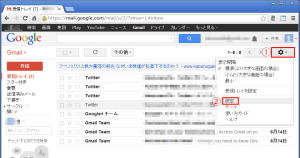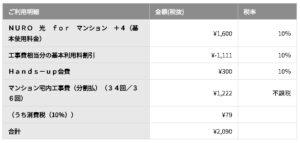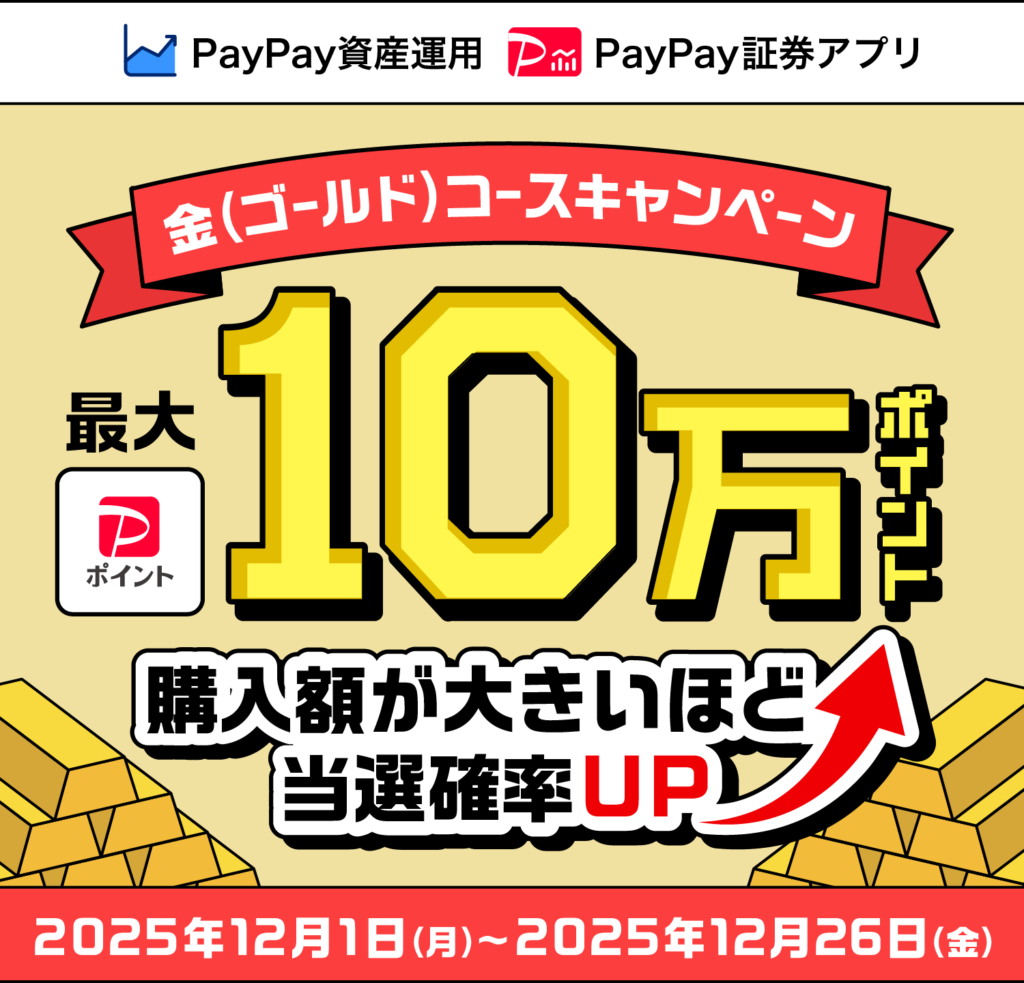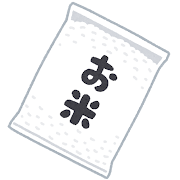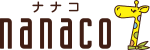パソコンのフルキーボード&大画面を使って自分の携帯メールアドレスで送信したいと思ったことはありませんか?
Gmailを使って自分の携帯メールアドレスで送信する方法を紹介します。
ちなみに受信はauじゃないと無理なので、また別途解説しますね。
1:Gmailにログインし、設定画面を開く。

別のメールアドレス追加画面で、名前(なんでも良い)と
送信元に設定したいメールアドレスを設定する。
ここで「エイリアスとして扱います」はチェックを外すこと。
エイリアスとは自身の分身のようなもの
ここにチェックを入れていると、メインのメールアドレス(Gmailアドレス)の分身とみなされて、送信したメールが受信ボックスに入ってきますので、とりあえず外しておきましょう。

さて、次にGmail経由で送信するを選択します。
その後、設定したメールアドレスに認証キーが飛んでくるので、それを入力して設定完了です。

設定画面には今入力した携帯メールアドレスが追加されていますね。
また、デフォルトの返信モードを選択で、「メールを受信したアドレスから返信する」にしておきましょう。このオプションにしておくと、返信時にメールアドレスを間違って返信してしまうことがなくなります。
この機能、auのメールをGmailに転送設定している場合に有効です。例えば***@ezweb.ne.jpをGmailに転送し、au側にメールが届いた場合、Gmailに転送されますね。それへ返信した場合、「メールを受信したアドレスから返信する」を有効にしておくと、自動でauのアドレスから返信できます。
間違えてauにきたメールにGmailで返信してしまうと、誰だこいつは?と相手に思われてしまいます。

さて、送信は簡単です。新規メール作成ボタンを押して、差出人をfromから選ぶだけ。
一度自分の携帯メールアドレスに送信してみて、正常に受信されるかテストしましょう。
相手がなりすまし拒否をしていると届かない場合も
このGmailを使った携帯メールアドレスで送信する方法、世間一般で「なりすまし」といわれる方法を使っています。いわゆるFromヘッダーの書き換えですね。
相手の迷惑メール拒否設定によっては届かない場合もあります。場合によってはエラーメッセージすら返ってこない場合もあるので、ちゃんと相手に届いているのを確認してから使うほうがいいかと。
想定しうる運用方法
携帯メールをちまちま打つのめんどくせーという人、この方法でPCから打ちましょう。ドコモクラウドメールが秋から始まりますが、どうせ延期&バグだらけ&そのうち有料化です。
携帯忘れちゃったけど、とりあえずネカフェや他人のスマホなど、Gmailにアクセスできる環境から相手にメッセージを送りたいときにも便利。
また、送信メールの履歴がGmailにしっかり蓄積されますし、添付ファイルの送信もやりやすいのが特徴です。
ついでにプロパイダーのSMTPサーバーを利用した方法
管理人はGMOでベッキーを使っていますが、一応備忘録的メモとして掲載。